デフォルトのPowerPointスライドサイズを変更する方法
デフォルトのPowerPointスライドサイズを設定する方法を学ぶ新しいファイルは常に必要な形式で開きます。 PowerPointのデフォルトの標準またはワイドスクリーンにとらわれないでください。
PowerPointチームによる仮定:
パワーポイントプログラムを作成する人々は、あなたの好みに関して特定の仮定をする傾向があります。
彼らは常に既存のテンプレートからプレゼンテーションを作成したいと思っています。そのため、プログラムを開くたびに、テンプレートオプションを使用してスタート画面を見つめるように強制されます。彼らはあなたがプレゼンテーションの名前でそれらの恐ろしい箇条書きリストだけを作ることを好むと仮定します。そのため、デフォルトのコンテンツスライドには箇条書きのスタイルがあります。
PowerPointチームによる最近の想定の1つは、プレゼンテーションを常にワイドスクリーン形式で表示したいということです。そのため、PowerPoint 2013のデフォルトのスライドサイズを16:9にしました。
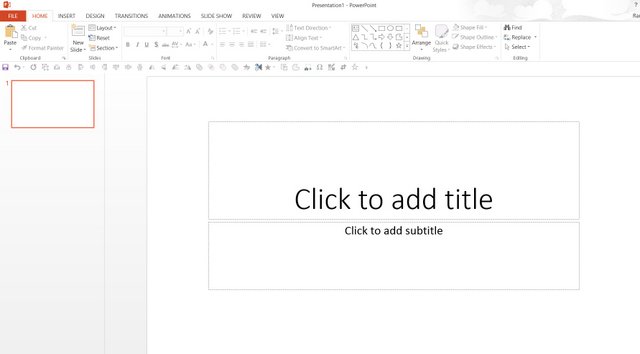 デフォルトのPowerPoint2013スライドサイズ
デフォルトのPowerPoint2013スライドサイズワイドスクリーン形式はPCで作成したものを表示したい場合は問題ありません。ワイドスクリーン形式のプレゼンテーションを、PowerPointの下位バージョンを使用している同僚と共有した瞬間(ほとんどの場合)、画像と図の配置はうまくいきません。
では、どうすればよいですか…
スライドサイズをどのように変更しますか?
プレゼンテーションを他の人と共有することがわかっている場合は、常にプレゼンテーションの4:3形式も作成する意味があります。
スライドサイズを変更する方法は、[デザイン]タブに移動し、[スライドサイズ]オプションを選択することです。
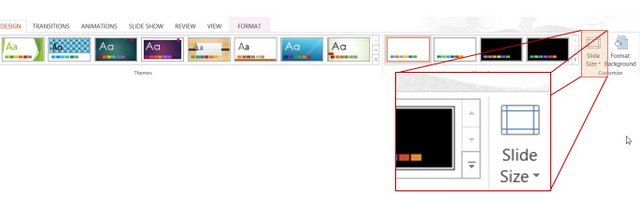 スライドサイズ設定
スライドサイズ設定スライドサイズをワイドスクリーン形式から「標準サイズ」に変更できます。
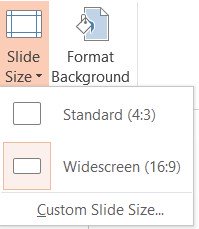 ワイドスクリーンと標準サイズの設定
ワイドスクリーンと標準サイズの設定(PowerPointが4:3を「標準サイズ」と呼ぶのは奇妙ではありませんが、16:9サイズを「」として選択します。デフォルト ‘?)
‘標準サイズ ‘をデフォルトにする方法は?
標準サイズをデフォルトにする方法があります。
まず、スライドサイズを「標準」に変更します。次に、[デザイン]タブで[テーマ]オプションに移動し、[現在のテーマを保存]オプションを選択します。
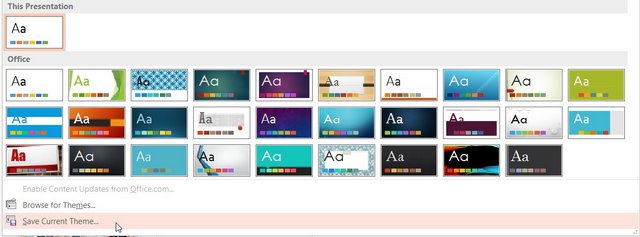 現在のテーマを保存
現在のテーマを保存テーマの名前を選択し、ファイルの場所は変更しないでください:
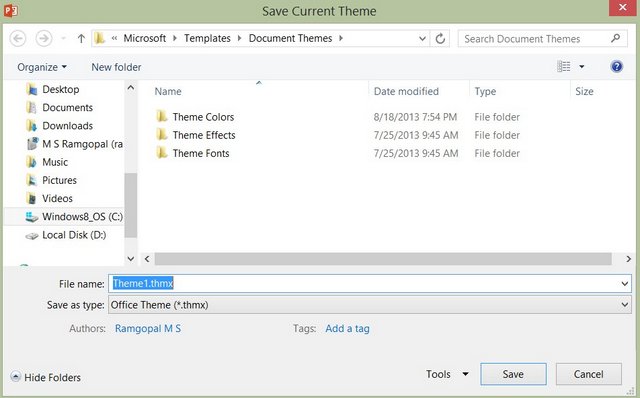 デフォルトのテーマに名前を付ける
デフォルトのテーマに名前を付ける「テーマ」に移動’オプションをもう一度。今回は、[カスタム]オプションの下に保存済みのテーマが表示されます。
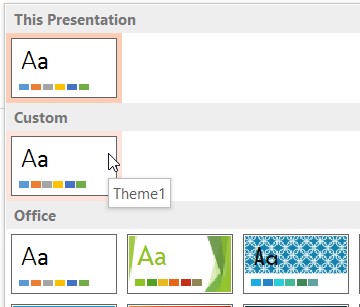 保存済みのテーマを検索
保存済みのテーマを検索テーマを右クリックして、 [デフォルトのテーマに設定]オプションを選択してプログラムを閉じます。
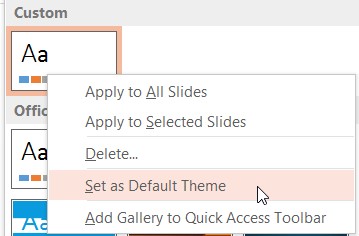 デフォルトのテーマオプションとして設定
デフォルトのテーマオプションとして設定これで、PowerPointを開くたびにスタート画面に次のような新しいオプションが表示されます。
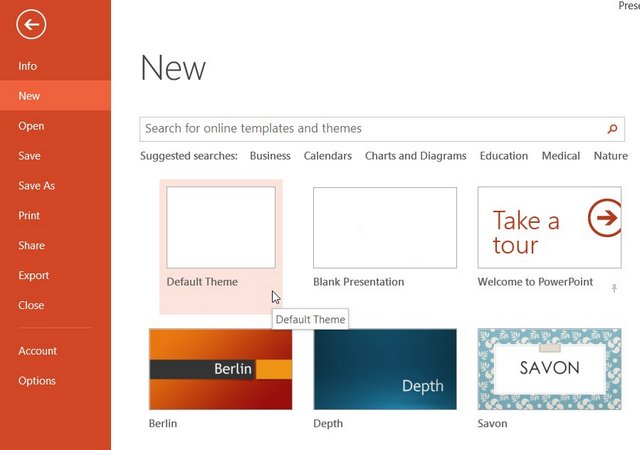
[デフォルトのテーマ]をクリックして、プレゼンテーションを開始できます。 「標準」形式。
プログラムの開始時にスタート画面をスキップすることを選択すると、新しいデフォルトのテーマ(スライドが「標準」サイズ)が適用されます。スタート画面をバイパスする方法を学ぶには、この記事を読んでください。 (スタート画面のバイパスに関する記事へのリンク)
これで、同じプレゼンテーションの2つのバージョンをわざわざ作成する必要がなくなり、時間と労力を節約できます。
ページのトップ:デフォルトのPowerPointスライドサイズ
メインのPowerPointチュートリアルページ